标签:手机 设置 ash end dev size for color vim
mac 上android 真机测试,相对于iphone还是麻烦一些的,就亲自实操,写一下过程,希望对码友们有帮助配置:
Android studio 3.0
mac :12.6
手机:小米5x
第一步:手机设置
1,电脑和手机usb 连接,如果弹出,让选择usb的用途 ,那么选择:文件传输(MTP)
2, 打开手机的开发者模式; 点击手机 设置--》更多设置--》开发者模式,。如果没有开发者模式,那么点击手机 :设置-》我的设备--》联系点击7下MIUI版本,即会显示在更多设置里显示开发者模式,现在很多andorid 手机都是这样的,通用
3;进入开发者选项后;打开:开发者选项, USB调试, USB安装, 其他的开你 的具体需求 打开就行
第二部;mac 配置 (adb 配置)
1.首先找到adb的文件目录 :

下面这一部分是网上copy ,这块就是简单的通用配置路径
SDK Location下的文本框里的路径复制下来。
打开终端cd 到此目录下,ls查看此目录下的文件,然后再cd到platform-tools, ls进行查看,就能看到adb文件。因此需要配置的adb目录就是:
/Users///Android/sdk/platform-tools(之前复制的路径后边加上platform-tools即可)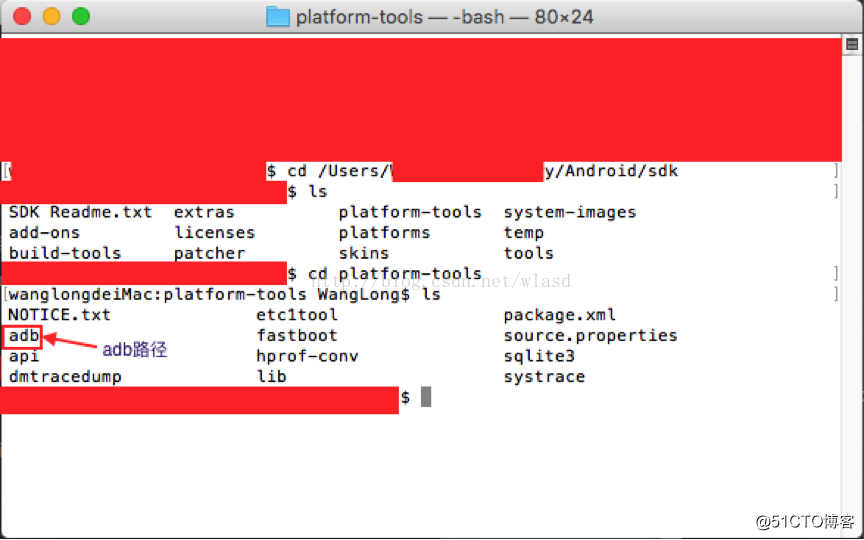
2.配置adb环境变量。
打开终端cd到/home 目录下 用sudo命令打开bash_profile文件,代码为:
sudo vim ~/.bash_profile,如图需要输入密码(就是电脑的开机密码)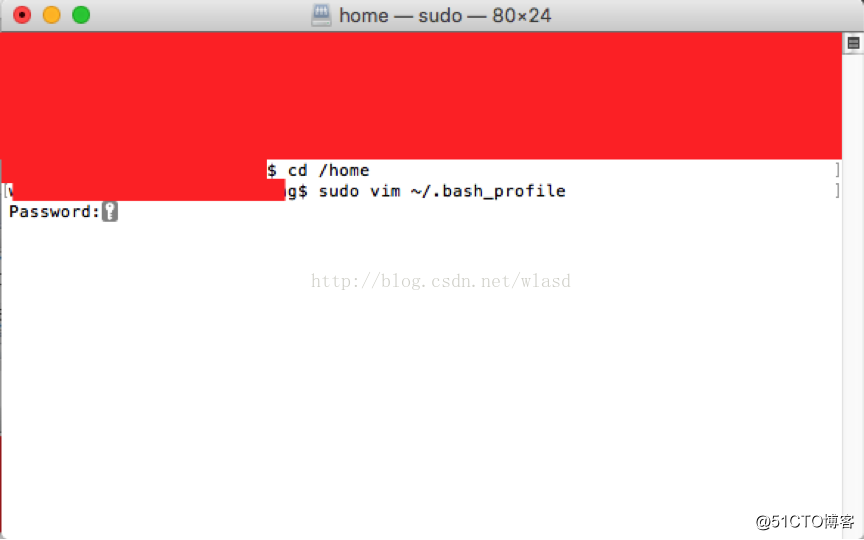
输入密码后:会进入到配置文件里,如果之前没有配置过应该是空白的。
将之前找到的adb目录添加进去(如果不会使用vim请自行百度,简单说一下vim打开文件后按键盘“i”为插入命令,就可以将以下命令复制进去了):
export PATH=${PATH}:/Users///Android/sdk/platform-tools:$PATH
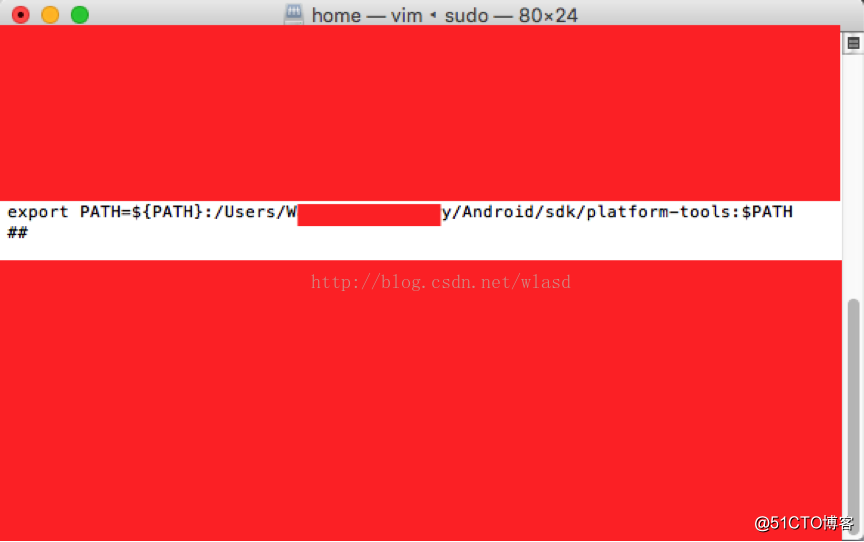
添加完成之后按“esc”输入“:wq”然后按回车。( :wq 是保存并退出的意思)
此时adb已经配置成功了。在终端输入echo $PATH就可以看到配置的路径。
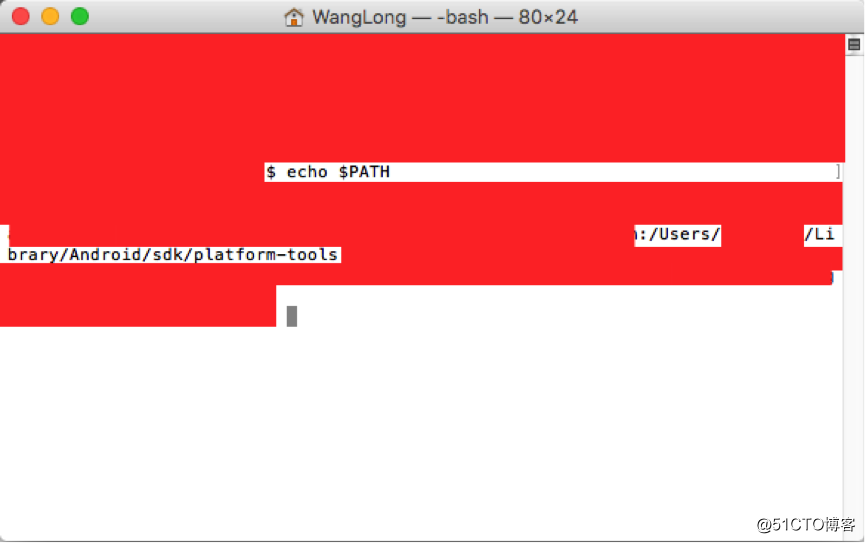
然后终端里再输入adb验证一下,如果不提示“ command not found”说明已经安装成功了。
3.修改adb_usb.ini文件.
将手机连接到mac电脑,然后在终端输入:system_profiler SPUSBDataType
查看手机的信息,我的是华为。找到你的手机信息复制Vendor ID。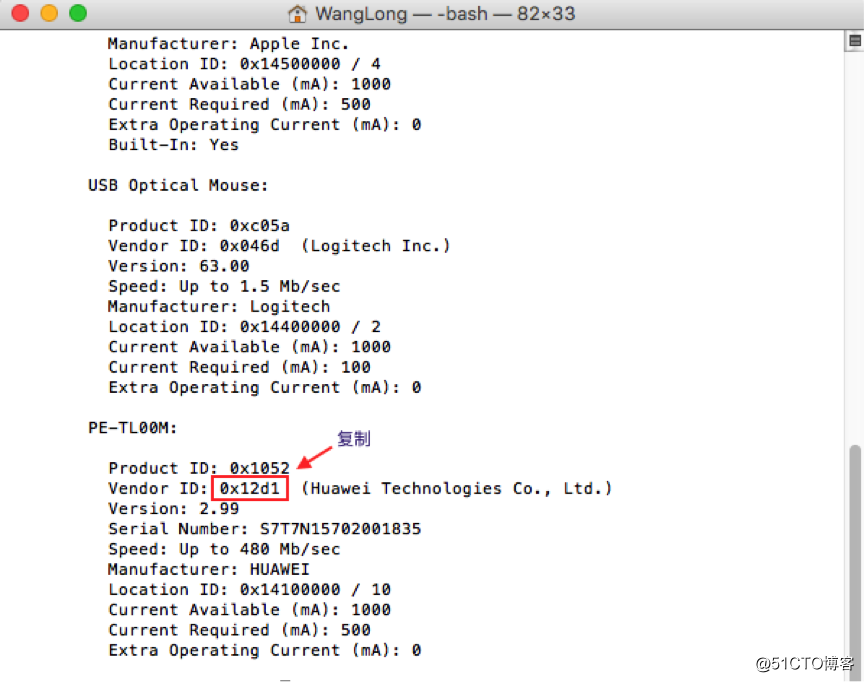
然后cd到之前Android studio的目录/Users///Android(注意只cd到Android目录下即可)查看有没有adb_usb.ini文件,如果没有就创建此文件,然后将Vendor ID添加到adb_usb.ini文件中,保存退出。重启Finder(苹果左上角的苹果标志->强制退出->Finder->重新启动)。重启终端,在终端输入:adb kill-server查看运行情况。输入adb devices查看设备是否授权(如果显示unauthorized,说明你的手机没有允许USB调试,选择确定连接即可),最后显示 device 说明已经连接上了。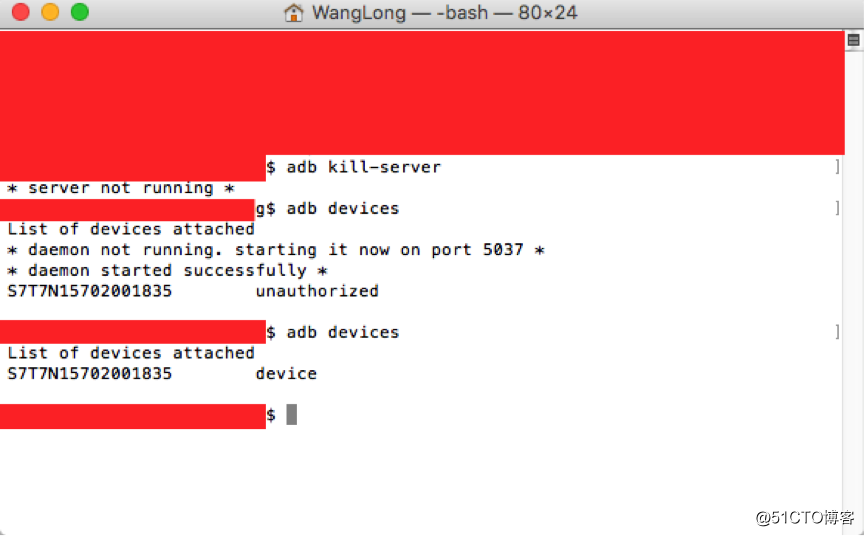
3此时就可以在Android studio上进行真机测试了
如果报错:errorrunning qpp no target device found。选择Android Mointor选项,Android Studio自动识别设备即可。
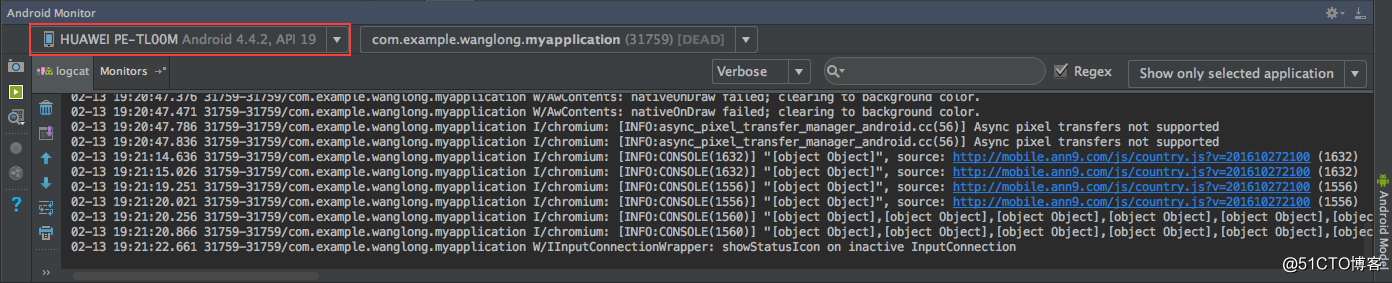
DDMS: 的位置 Tools ->"Android"-"Android Device Monitor"
标签:手机 设置 ash end dev size for color vim
原文地址:http://blog.51cto.com/chaojiit/2071164